管理中控显示屏
很多车辆功能均可通过中控显示屏控制和调节。中控显示屏为触摸屏,可触控操作。
使用中控显示屏上的触摸屏功能
根据您触按、拖动或滑动的动作,屏幕会有不同的反应。在不同视图间浏览、标记对象、滚动浏览列表以及移动应用程序等操作均可以不同方式触碰屏幕完成。
屏幕表面正上方的红外安全光幕使屏幕能够探测到放在屏幕前方的手指。这一技术使您戴着手套也能操作屏幕。
两个人可同时与屏幕互动,例如可以分别调节驾驶员侧空调和乘客侧空调。
重要信息
不得使用尖锐物品接触屏幕,否则可能会划伤屏幕。
下表提供操作屏幕的不同程序:
| 程序 | 执行 | 结果 |
|---|---|---|
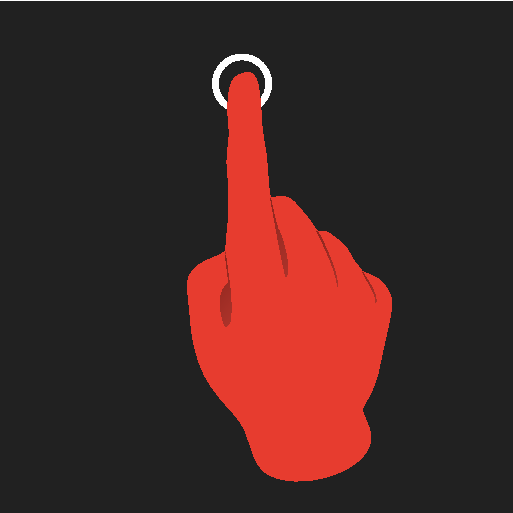 | 按一下。 | 高亮显示对象,确认选择或激活某一功能。 |
| 快速按两下。 | 放大数字对象,如地图。 | |
| 按下并按住。 | 抓取对象。可用于移动应用程序或地图上的地图点。用手指按住屏幕,同时将对象拖至所需位置。 | |
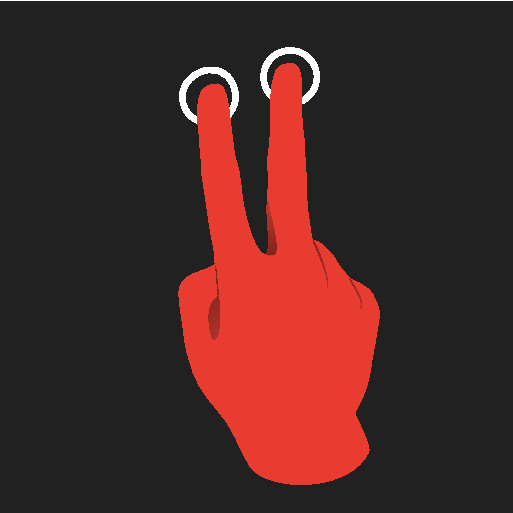 | 用两个手指轻击一次。 | 缩小数字对象,如地图。 |
 | 拖动 | 在不同的视图之间切换、滚动列表、文本或视图。按住并拖动即可移动应用程序或地图上的地图点。水平或垂直在屏幕上拖动。 |
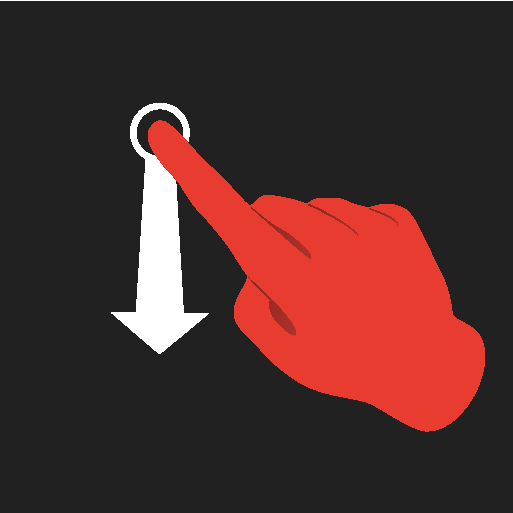 | 快速滑动/拖动 | 在不同的视图之间切换、滚动列表、文本或视图。水平或垂直在屏幕上拖动。 请注意触摸屏幕上部可能导致顶部视图打开。 |
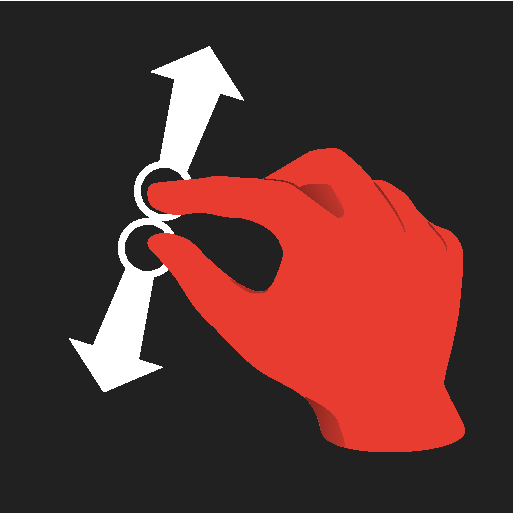 | 拖开 | 放大。 |
 | 拖至一起 | 缩小。 |
从另一视图返回主页视图
短按中控显示屏下方的主页按钮。
显示主页视图的最后位置。
再次短按。
主页视图的所有子视图均设置为其默认值。
注意
在主页视图标准模式下 - 短按主页按钮。提示访问其他视图的动画将显示在屏幕上。
滚动列表、文章或视图
屏幕中显示滚动条后,即可在视图内上下滚动浏览。在视图中的任意位置向下/向上滑动。
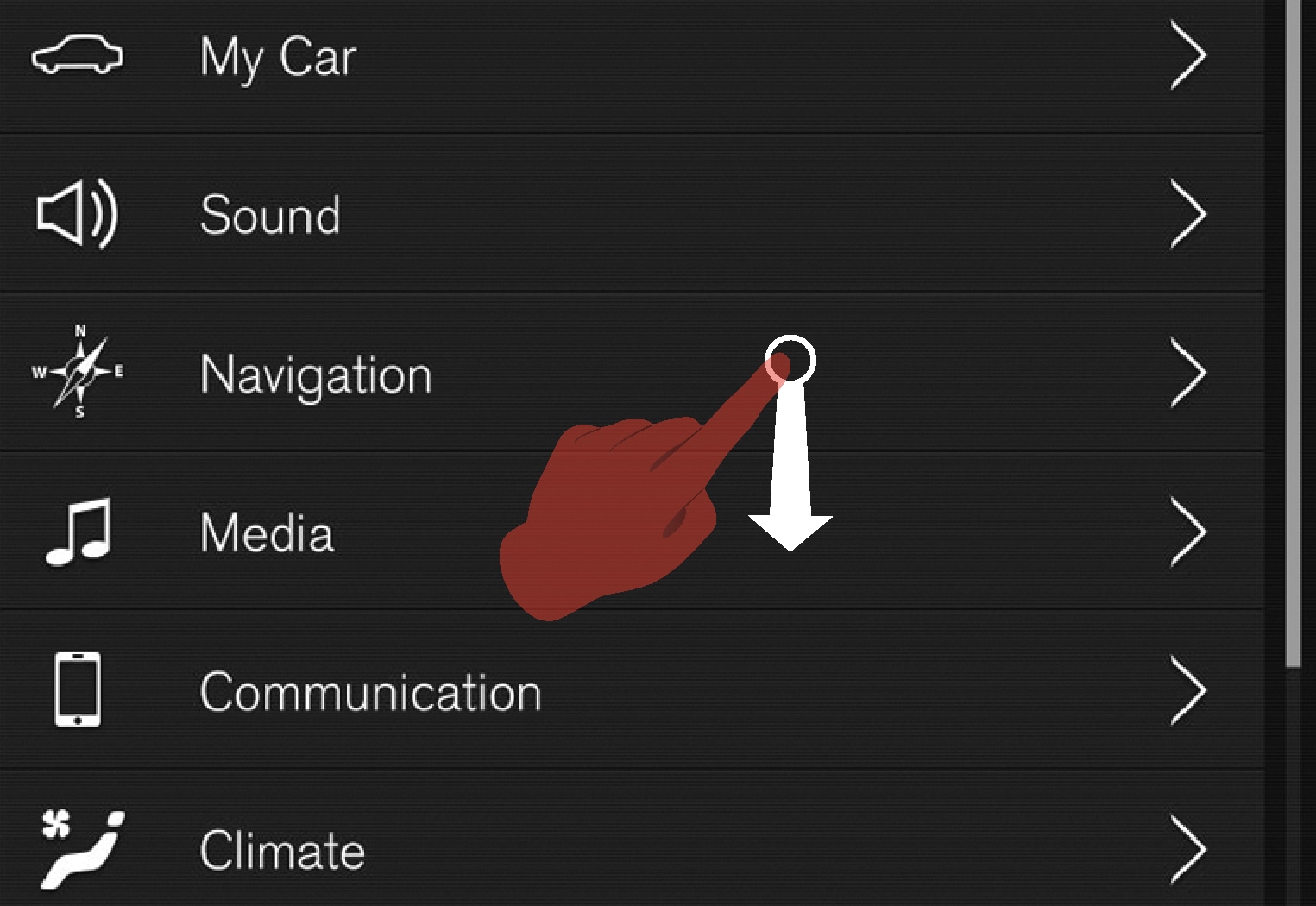
使用中控显示屏上的控制器
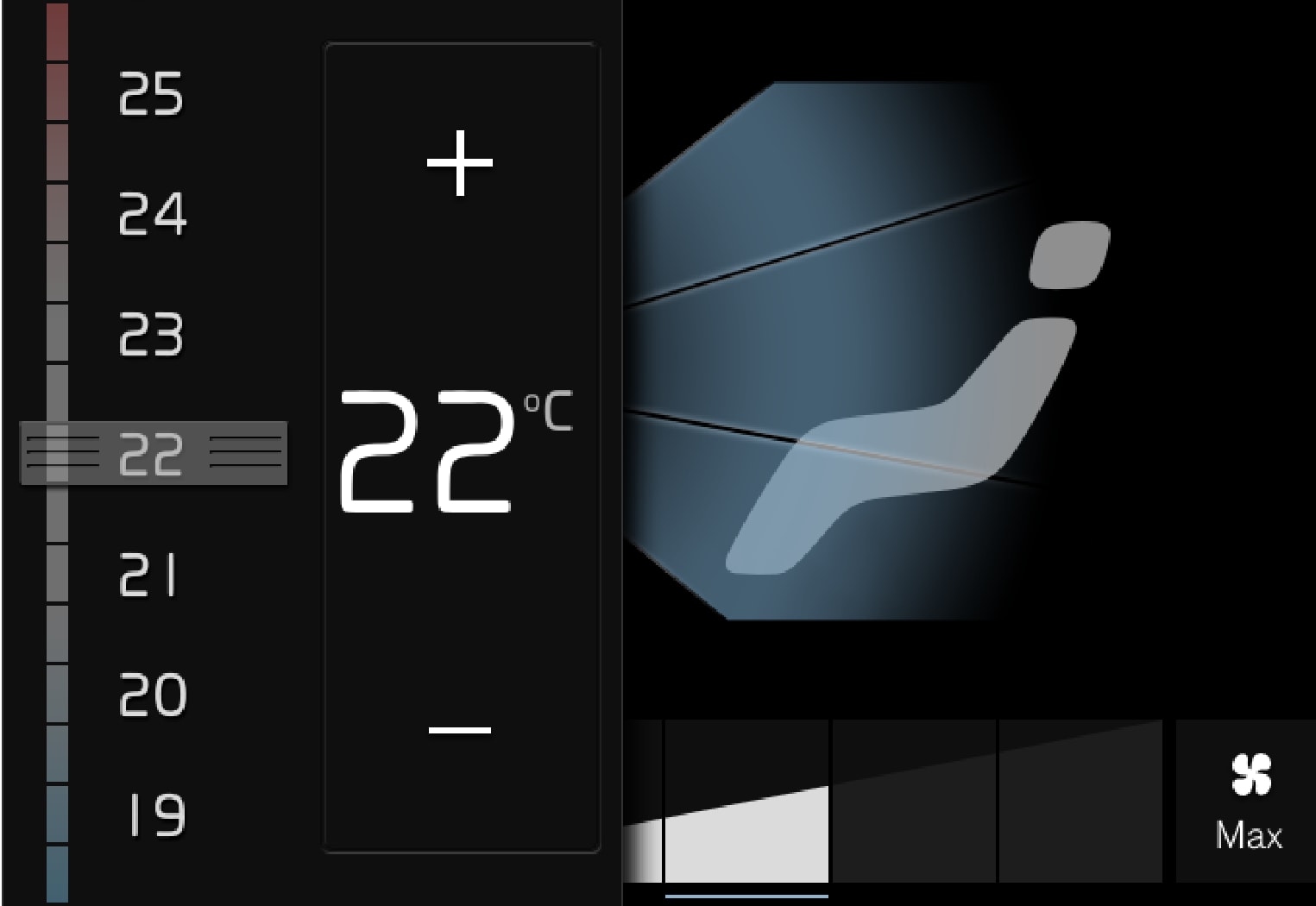
这一控制器用于汽车的许多功能。通过以下任一方式调节如温度等参数:
- 将控制器拖至所需温度,
- 轻击+或−以逐渐升高或降低温度,或
- 在控制器上轻击所需的温度。